教學課程:Create Azure 監視器 SCOM 受控執行個體
Azure 監視器 SCOM 受控執行個體 在 Azure 中提供 System Center Operations Manager 功能。 它可協助您監視所有工作負載,無論是內部部署、Azure 或任何其他雲端服務。
本教學課程說明如何在 Azure 中使用 System Center Operations Manager 功能,在 SCOM 受控執行個體) (建立服務的實例。
支援區域
- 澳大利亞東部
- 加拿大中部
- 美國東部
- 美國東部 2
- 德國中西部
- 義大利北部
- 歐洲北部
- 印度南部
- 東南亞
- 瑞典中部
- 英國南部
- 西歐
- 美國西部
- 美國西部 2
- 美國西部 3
必要條件
建立 SCOM 受控執行個體 之前,請遵循下列步驟:
- 步驟 1: 註冊 SCOM 受控執行個體 資源提供者.
- 步驟 2: Create VNet 中的個別子網.
- 步驟 3: 建立 SQL 受控執行個體.
- 步驟 4: Create 金鑰保存庫.
- 步驟 5: 建立使用者指派的身分識別.
- 步驟 6. Create 計算機群組和 gMSA 帳戶.
- 步驟 7. 將網域認證儲存在金鑰保存庫中.
- 步驟 8。 Create 靜態IP.
- 步驟 9. 設定網路防火牆.
- 步驟 10: 確認 Azure 和內部 GPO 原則.
- 步驟 11. SCOM 受控執行個體 步驟的自我驗證.
Create SCOM 受控執行個體
若要建立 SCOM 受控執行個體,請遵循下列步驟:
登入 Azure 入口網站。 搜尋並選取 [SCOM 受控執行個體]。
在 [ 概觀 ] 頁面上,您有三個選項:
- 必要條件:可讓您檢視必要條件。
- SCOM 受控實例:可讓您建立 SCOM 受控執行個體。
- 管理 SCOM 受控實例:可讓您檢視已建立的實例清單。
選取 [Create SCOM 受控實例]。
[ 建立 SCOM 受控實例的必要條件 ] 頁面隨即開啟。 下載文本,並在已加入網域的計算機上執行腳本,以驗證必要條件。
在 [ 基本概念] 底下,執行下列動作:
專案詳細資料:
- 訂用帳戶:選取您要放置 SCOM 受控執行個體 的 Azure 訂用帳戶。
- 資源群組:選取您要放置 SCOM 受控執行個體 的資源群組。 建議您為 SCOM 受控執行個體 提供專屬的新資源群組。
執行個體詳細資料:
- SCOM 受控實例名稱:輸入 SCOM 受控執行個體 的名稱。
注意
- SCOM 受控執行個體 的名稱只能有英數位元,最多可以有 10 個字元。
- SCOM 受控執行個體 相當於 System Center Operations Manager 管理群組,因此請據以選擇名稱。
- 區域:選取靠近您地理位置的區域,讓代理程式與 SCOM 受控執行個體 之間的延遲盡可能低。 此區域也必須包含虛擬網路。
- SCOM 受控實例名稱:輸入 SCOM 受控執行個體 的名稱。
Active Directory 詳細數據:
- 功能變數名稱:輸入域控制器正在管理的功能變數名稱。
- DNS 伺服器 IP:輸入功能變數名稱系統的 IP 位址 (DNS) 伺服器,該伺服器會將 IP 位址提供給上一個步驟中的資源。
- OU 路徑:輸入組織單位 (OU) 您要加入伺服器的路徑。 此欄位並非必要欄位。 如果您將其保留空白,則會假設預設值。 請確定您輸入的值是使用辨別名稱格式。 例如: OU=testOU,DC=domain,DC=Domain,DC=com。
網域帳戶詳細數據:
- 安全性金鑰保存庫:選取具有網域帳戶用戶認證的秘密使用者名稱和秘密密碼的金鑰保存庫。
- 使用者名稱密碼:在選取的密鑰保存庫下輸入使用者的秘密名稱。
- 密碼密碼:在選取的金鑰保存庫下輸入密碼的密碼名稱。
注意
請確定您提供在 所選密鑰保存庫中 建立的秘密名稱,而不是實際的網域使用者名稱和密碼。
Azure 混合式權益:預設不會選取 [否 ]。 如果您使用現有伺服器的 Windows Server 授權,請選取 [ 是 ]。 此授權僅適用於您為 SCOM 受控執行個體 建立虛擬機時所使用的 Windows 伺服器。 它不適用於現有的 Windows 伺服器。

選取 [下一步] 。
在 [網络] 下,執行下列動作:
虛擬網路:
虛擬網路:選取可直接連線到您要監視之工作負載的虛擬網路,以及域控制器和 DNS 伺服器。
子網:選取至少有 32 個 IP 位址可存放實例的子網。 地址空間下限為 28。
子網中可以有現有的資源。 不過,請勿選擇裝載 SQL 受控實例的子網,因為它不會包含足夠的 IP 位址來存放 SCOM 受控執行個體 元件。
注意
請務必建立 NAT 閘道與所選子網的關聯。 SCOM 受控執行個體 需要 NAT 閘道存在,才能擷取安裝和自動升級案例所需的元件。
SCOM 受控實例介面:
- 靜態 IP:輸入負載平衡器的靜態 IP。 此 IP 應位於 SCOM 受控執行個體 的所選子網範圍內。 請確定IP是IPv4格式,並在您的路由表中建立。
- DNS 名稱:輸入您從上一個步驟附加至靜態 IP 的 DNS 名稱。 DNS 名稱會對應至先前定義的靜態 IP。
gMSA 詳細數據:
- 計算機組名:輸入您在建立群組受控服務帳戶之後所建立的計算機群組名稱, (gMSA) 帳戶。
- gMSA 帳戶名稱:輸入 gMSA 名稱。 它必須以 $結尾。

選取 [下一步] 。
在 [資料庫] 下,執行下列動作:
- SQL 受控實例:針對 [資源名稱],針對您要與此 SCOM 受控執行個體 建立關聯的實例,選取 Azure SQL 受控執行個體 資源名稱。 僅使用具有 SCOM 受控執行個體 許可權的 SQL 受控實例。 如需詳細資訊,請參閱 SQL 受控實例建立和許可權。
- 使用者受控識別:針對使用者受控識別帳戶,在 SQL 受控實例上提供具有系統管理員許可權的使用者受控識別,並在 [基本] 索引卷標上選取的密鑰保存庫秘密取得和列出許可權。請確定相同的 MSI 具有網域帳戶認證的金鑰保存庫讀取許可權。
選取 [下一步] 。
在 [驗證] 下,會驗證所有必要條件。 完成驗證需要 10 分鐘的時間。
驗證完成後,請檢查結果並視需要重新驗證。
完成時,選取 [下一步:標籤]。
在 [標記] 下,輸入 [名稱 ] 和 [ 值 ] 資訊,然後選取資源。
卷標可協助您將相同的標籤套用至多個資源和資源群組,以分類資源和檢視合併計費。 如需詳細資訊,請參閱使用標籤來組織 Azure 資源和管理階層。
選取 [下一步] 。
在 [檢閱 + 建立] 底下,檢閱到目前為止提供的所有輸入,然後選取 [Create]。 您的部署會在 Azure 上建立。 建立 SCOM 受控執行個體 最多需要一小時的時間。
注意
如果部署失敗,請刪除實例和所有相關聯的資源,然後再次建立實例。 如需詳細資訊,請參閱 刪除實例。
部署完成後,請選取 [移至資源]。
在實例頁面上,您可以檢視部署後步驟和報告 Bug 的一些基本詳細數據和指示。
下一步
意見反應
即將登場:在 2024 年,我們將逐步淘汰 GitHub 問題作為內容的意見反應機制,並將它取代為新的意見反應系統。 如需詳細資訊,請參閱:https://aka.ms/ContentUserFeedback。
提交並檢視相關的意見反應
![顯示 SCOM 受控執行個體 [概觀] 頁面上選項的螢幕快照。](media/create-operations-manager-managed-instance/scom-managed-instance-overview-inline.png?view=sc-om-2022)
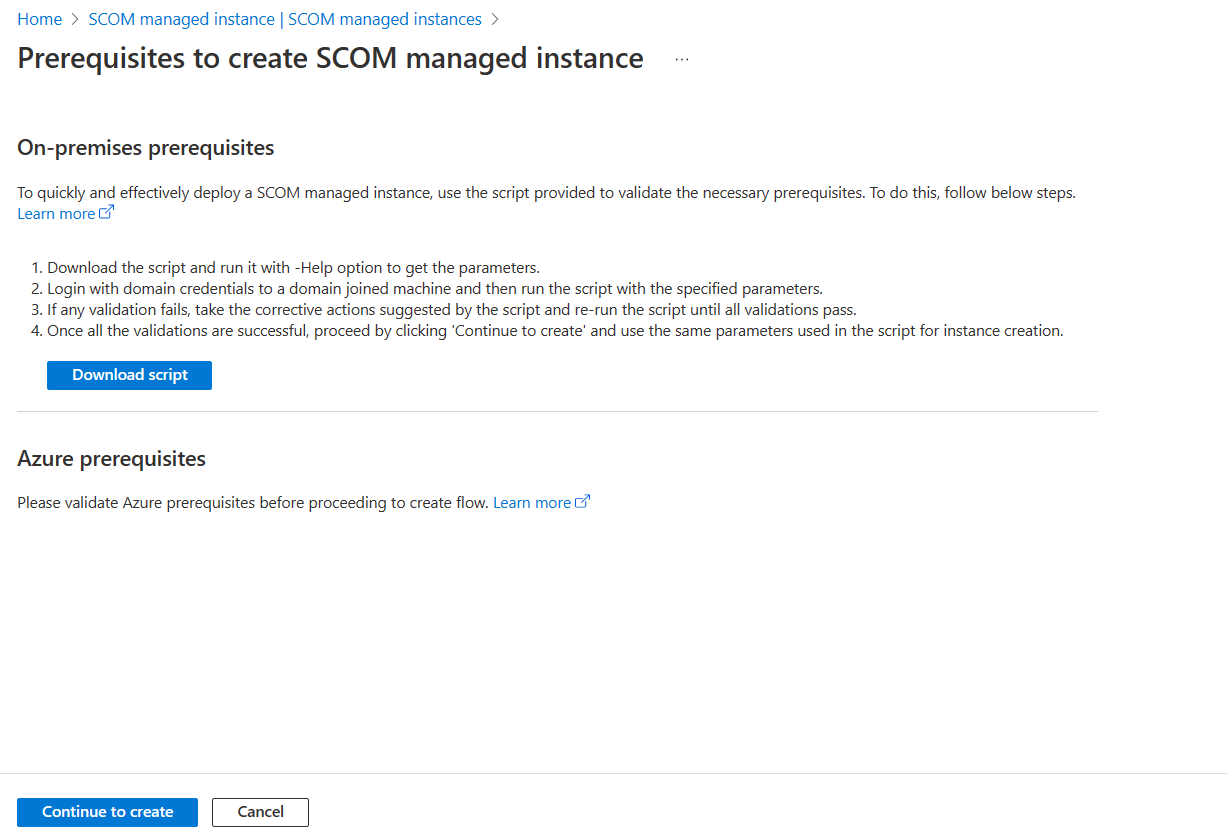




![顯示 [驗證] 索引標籤的螢幕快照。](media/create-operations-manager-managed-instance/validate-inline.png?view=sc-om-2022)
